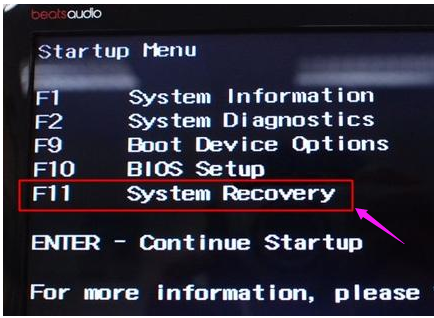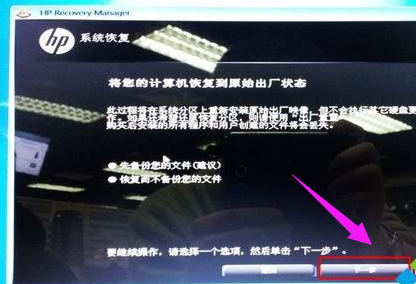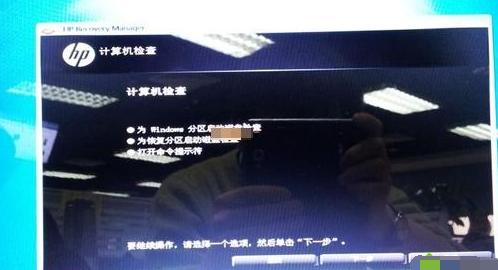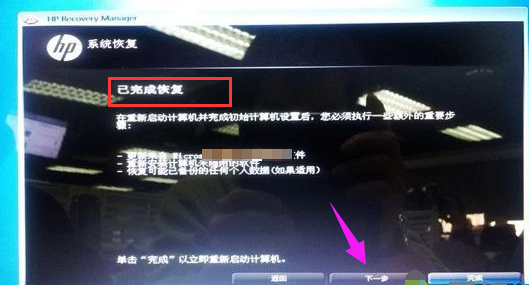惠普系统还原,小编告诉你惠普电脑系统如何还原
当我们的电脑遇到蓝屏,黑屏,无法开机,中毒等无法正常使用电脑的状况,大部分人的第一反应是选择重装系统。重装系统确实是个不错的办法,那么有没有什么更简便的方法可以使系统恢复原样呢,答案是有的,下面,小编就以惠普为原点,给大伙演示惠普电脑系统还原的操作流程。
有些用户在使用惠普电脑的时候,可能会碰到电脑出现故障或者运行不稳定,那么你可以使用使用系统还原的方式将本地软件程序、硬件驱动程序或将整个硬盘映像恢复到出厂状态。那么惠普系统还原的方法有哪些呢?下面,小编给大家带来了惠普电脑系统还原的图文操作。
惠普电脑系统如何还原
还原系统系统软件图解1
启动HP Recovery Manager,点击“系统恢复”
电脑还原系统软件图解2
在系统恢复界面,选择是否备份文件,下一步
电脑系统系统软件图解3
进入到计算机检查界面,选择任意一项,下一步
还原系统系统软件图解4
在文件备份界面,选择要备份的文件,下一步
惠普系统软件图解5
开始进行出厂映像的恢复过程,一般需要30分钟左右
惠普系统软件图解6
恢复完成后,显示“已完成恢复”,下一步
电脑系统系统软件图解7
接着会进入到win7界面,重新配置win7系统,根据提示操作
电脑系统系统软件图解8
以上是惠普电脑系统恢复方法,很多同学们初次接触电脑遇到问题的时候,都会惊慌,不知所措。看看上面的操作便知了。
热门教程
Win11电脑任务栏图标重叠怎么办?任务栏图标重叠图文教程
2Win10视频不显示缩略图怎么办?
3笔记本Win7系统屏幕变小两侧有黑边怎么解决?
4Win7旗舰版COM Surrogate已经停止工作如何解决?
5Win11安卓子系统安装失败
6Win10如何强制删除流氓软件?Win10电脑流氓软件怎么彻底清除?
7Windows11打印机驱动怎么安装?Windows11打印机驱动安装方法分享
8Win7电脑字体怎么改回默认字体?Win7改回默认字体方法?
9Win11怎么打开注册表 Win11系统注册表的打开方法介绍
10Win11开始菜单怎么样设置在左下角?Win11开始菜单移至左下角步骤
装机必备 更多+
重装教程
大家都在看
电脑教程专题 更多+